Der Wiederherstellungsmodus (Recovery Mode) ist ein wichtiges Feature von iOS-Gerät. Wenn der Wiederherstellungsmodus nicht funktioniert, wird das iOS nicht aktualisiert oder wiederhergestellt. Die mögliche Gründe für das Problem liegt vielleicht darin, dass iTunes nicht normal funktioniert, die iOS-Firmware (einschließlich iOS 16/17) unsachgemäß installieret wird, iPhone sich nicht mit dem Server verbinden lässt, iPhone Hardware ein Problem hat, und so weiter. Aber was können wir tun, wenn der iPhone Wiederherstellungsmodus nicht funktioniert, stellen wir Ihnen in diesem Beitrag.
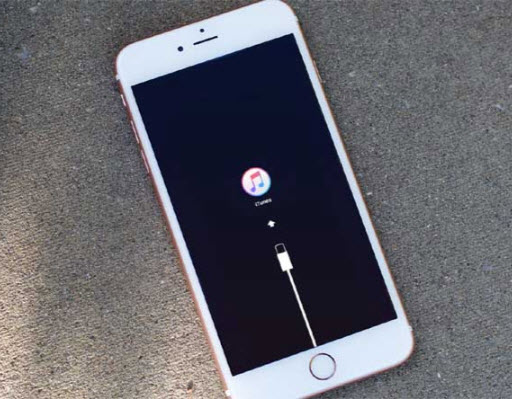
1. Fix iPhone-Wiederstellungsproblem mit einer kostenlosen Drittanbieter-App
Die erste und empfehlenswerte Methode zum Beheben des Problemes, dass Ihr iPhone nicht in den Wiederherstellungsmodus wechselt, ist, eine KOSTENLOSE Drittanbieter-App zu verwenden. Mit dieser iTunes-Alternative können Sie Ihr iPhone mit einem Klick in Wiederherstellungsmodus versetzen. Die beste Option in diesem Fall ist iMyFone Fixppo iOS Systemwiederherstellung (iOS 17/16 unterstützt). Dieses Werkzeug kann im Grunde genommen fast alle iOS-Probleme beheben, wie z. B. App-Abstürze auf dem iPhone, Facetime funktioniert nicht, keine Verbindung zu Apple Music. iMyFone Fixppo bieter drei Reparatur-Modi, unter „Standardmodus“ können Sie die allgemeinen iOS-Probleme ohne Datenverlust reparieren. Hier zeigen wir Ihnen wie Sie mit iMyFone Fixppo Ihr iPhone mit einem Klick in Wiederherstellungsmodus versetzen.
Schritt 1: Zuerst laden Sie die neueste Version von iMyFone iOS Systemwiederherstellung herunter, installieren und starten Sie sie auf Ihrem Computer.
Schritt 2: Verbinden Sie Ihr iPhone über einen Kabel mit dem Computer. Und dann wählen Sie die Option „In den Wiederherstellungsmodus wechseln/verlassen“.
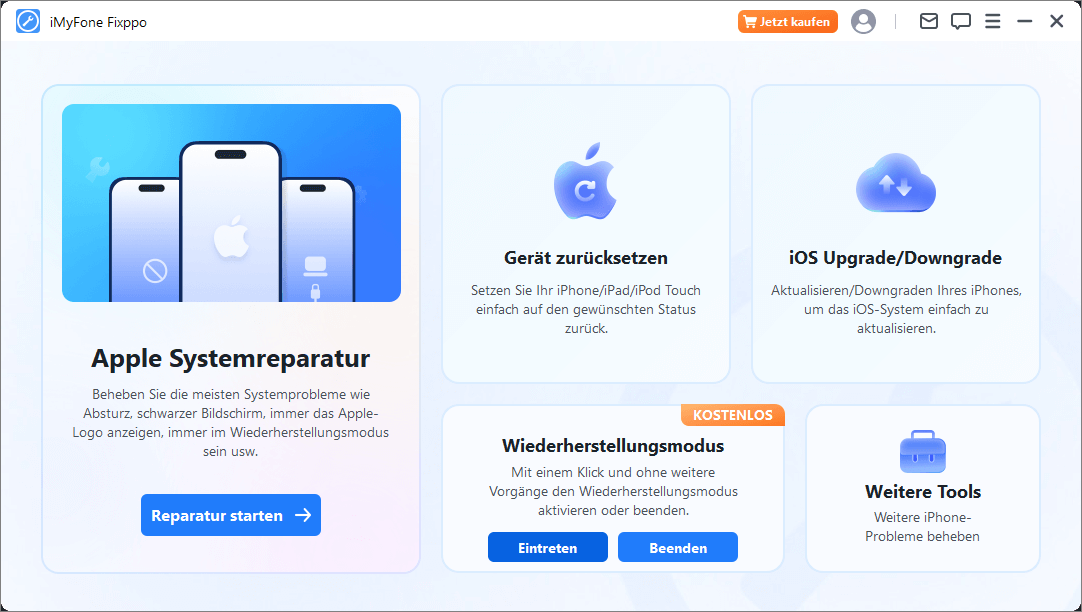
Schritt 3: Tippen Sie auf "Eintreten", um zu bestätigen, dass Sie Ihr iPhone in den Wiederherstellungsmodus versetzen möchten.
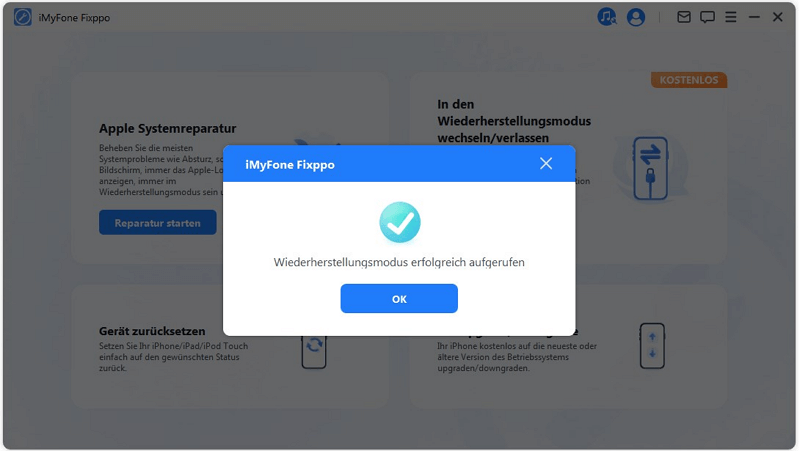
Schritt 4: In Kürze befindet Ihr iPhone im Recovery-Modus. Wenn Sie Ihr iPhone die Wiederherstellungsmodus verlassen möchten, klicken Sie einfach auf „Beenden“.
Hier ist auch ein Video-Guide, wie Sie das iPhone in den DFU-Modus und den Wiederherstellungsmodus versetzen!.
2. Neustart des iPhone erzwingen
Ein erzwunger Neustart des iPhones kann normalerweise viele kleinen Probleme beheben. Wenn sich Ihr iPhone nicht in den Wiederherstellungsmodus wechseln lässt, können Sie versuchen, einen Neustart Ihres iPhones zu erzwingen.
Wie man das iPhone 8 in den Wiederherstellungsmodus versetzt
Beachten Sie, dass es für iPhone 8 & iPhone 8 Plus anders ist, in den Wiederherstellungsmodus zu gelangen, als alle iOS-Benutzer zuvor gewohnt waren (daher iOS 16 & neues Design). Hier sind die Schritte:
- 1. Holen Sie sich die neueste Version von iTunes und verbinde dein iPhone mit dem PC/Mac.
- 2. Der entscheidende Schritt - erzwungener Neustart des iPhone 8 kommt als nächstes: Drücken und lassen Sie die Taste Lautstärke nach oben, dann drücken und lassen Sie sie sofort nach unten los.
- 3. Drücken Sie die Seitentaste, bis das Logo „Mit iTunes verbinden“ angezeigt wird, und Sie befinden sich im Wiederherstellungsmodus.
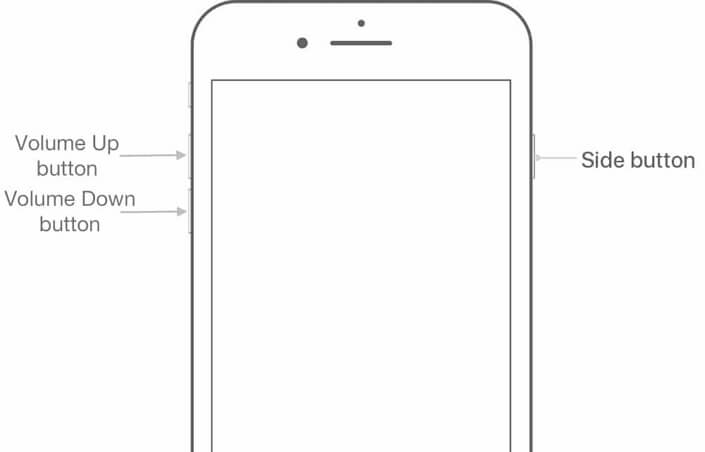
Wie man das iPhone 7 in den Wiederherstellungsmodus wechselt
Da Apple in den letzten 3 Jahren dramatische Änderungen im Design vorgenommen hat, verfügt das iPhone 7 über eine andere Methode des Zugriffs auf den Wiederherstellungsmodus. Hier sind die Schritte, wenn du iPhone 7/Plus besitzt:
- 1. Schalten Sie das iPhone 7 zuerst aus, indem Sie die Netztaste drücken
- 2. Halten Sie die Lautstärketaste gedrückt und verbinden Sie Ihr iPhone mit iTunes.
- 3. Lassen Sie die Taste zum Verringern der Lautstärke los, wenn Sie das Logo „Mit iTunes verbinden“ sehen.
- 4. Das ist es, was Ihr iPhone 7 im Wiederherstellungsmodus ist.
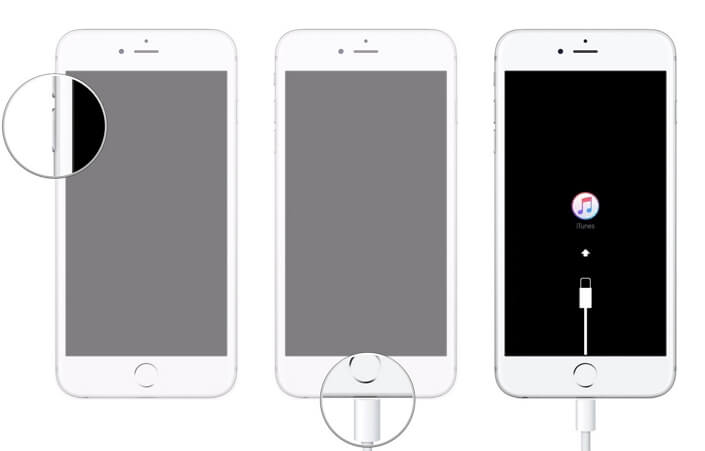
Wie man das iPhone 6s oder früher in den Wiederherstellungsmodus bringt
Das iPhone 6s hat eine etwas andere Möglichkeit, in den Wiederherstellungsmodus zu gelangen. Beachten Sie, dass diese Methode auch für das iPad und frühere Modelle funktioniert. Folgen Sie den Schritten:
- 1. Schalten Sie das iPhone aus und schalten Sie iTunes ein.
- 2. Halten Sie die Home Taste gedrückt und verbinden Sie Ihr iPhone mit iTunes.
- 3. Lassen Sie die Home-Taste los und Sie sehen das Logo „mit iTunes verbinden“.
- 4. Sie befinden sich mit deinem iPhone 6s im Wiederherstellungsmodus.
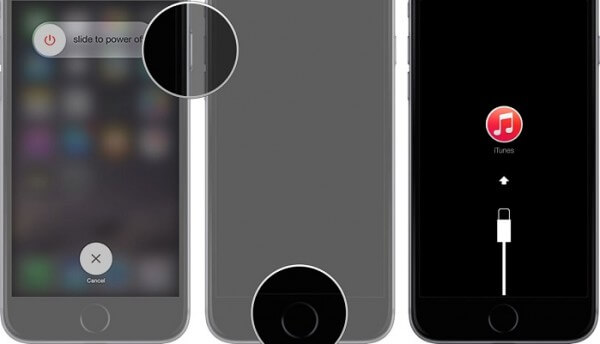
3. Aktualisieren Sie iTunes
Die erste Lösung für den nicht funktionierenden iPhone Wiederherstellungsmodus ist die Aktualisierung von iTunes. Die meisten Probleme mit iOS-Geräten werden behoben, wenn iTunes und iOS aktualisiert werden. Hier sind die Schritte -
Mac Computer
- Starten Sie den App Store auf Mac > Updates > überprüfen Sie die MacOS/iTunes-Updates > Wenn ja > Klicken Sie auf Update.
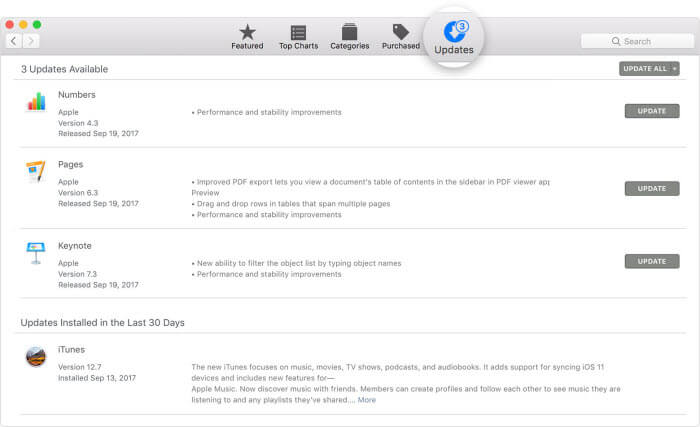
Windows Computer
- iTunes von der Apple-Website heruntergeladen > weiter, iTunes starten > Hilfe >„Nach Updates suchen“ > „Installieren“.
- iTunes, das aus dem Microsoft Store heruntergeladen wurde, wird automatisch aktualisiert.
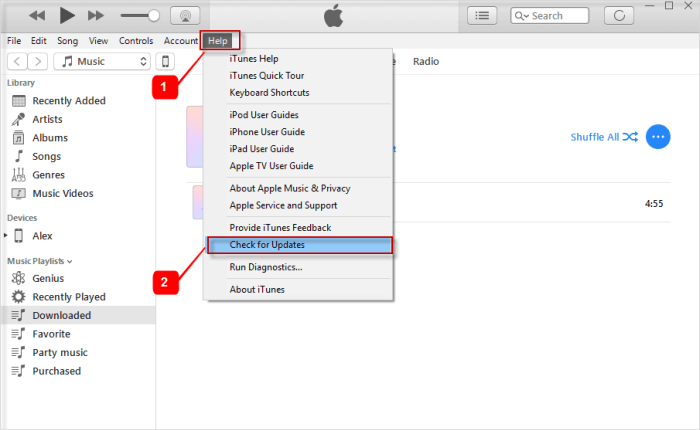
4. Verwenden Sie DFU-Modus
Eine weitere Methode zur Behebung des nicht funktionierenden iPhone Wiederherstellungsmodus besteht darin, das iPhone in den DFU-Modus zu versetzen und es über iTunes wiederherzustellen. Allerdings ist in diesem Modus ein vollständiger Datenverlust des Geräts weit verbreitet. Hier sind die Schritte für alle iPhone Modelle.
Schritt 1: Starten Sie die iTunes-Anwendung auf Ihrem Computer und verbinden Sie Ihr iPhone mit ihr. Stellen Sie sicher, dass iTunes auf der neuesten Version läuft.
Schritt 2: Bringen Sie Ihr iPhone in den DFU-Modus, indem Sie die unten aufgeführten Schritte je nach Ihrer iPhone-Variante ausführen. Wenn Sie die Schritte erfolgreich ausgeführt haben, wird der Bildschirm Ihres iPhones schwarz und die iTunes zeigt auf Ihrem Bildschirm eine Meldung mit der Aufschrift „iTunes hat ein iPhone im Wiederherstellungsmodus erkannt“ an.
Für iPhone 6S und älter/iPad/iPod Touch
- Drücken Sie die Tasten „Home“ und „Schlafen/Aufwachen“ gleichzeitig für 8 Sekunden.
- Lassen Sie die Taste „Einschalten“ los und warten Sie, bis die Meldung „iTunes hat ein iPhone im Wiederherstellungsmodus erkannt“ erscheint.
iPhone 7/7 plus
- Halten Sie die Tasten „Lautstärke leiser“ und „Schlafen/Aufwachen“ gleichzeitig 8 Sekunden lang gedrückt.
- Lassen Sie die Taste „Schlafen/Aufwachen“ los. Sie werden sehen: „iTunes hat ein iPhone im Wiederherstellungsmodus erkannt“. Lassen Sie die Taste „Lautstärke leiser“ jetzt los.
iPhone 8/6 Plus/iPhone X
- Drücken und halten Sie die Taste „Lautstärke lauter“ sofort gedrückt und wiederholen Sie sie mit der Taste „Lautstärke leiser“.
- Halten Sie die Taste „Schlafen/Aufwachen“ gedrückt, bis der Bildschirm schwarz wird.
- Nachdem Sie gesehen haben, dass die iTunes ein iPhone im Wiederherstellungsmodus erkannt hat, verlassen Sie die Schaltfläche „Lautstärke leiser“.
Bitte beachten Sie, dass Ihr iPhone-Bildschirm schwarz bleibt, wenn er in den DFU-Modus wechselt.
Schritt 3: Nun müssen Sie auf die Schaltfläche „Ok“ in der Popup-Meldung und dann auf die Schaltfläche „iPhone wiederherstellen“ in der iTunes-Hauptschnittstelle klicken. Bestätigen Sie Ihre Aktionen und warten Sie, bis der Prozess abgeschlossen ist.
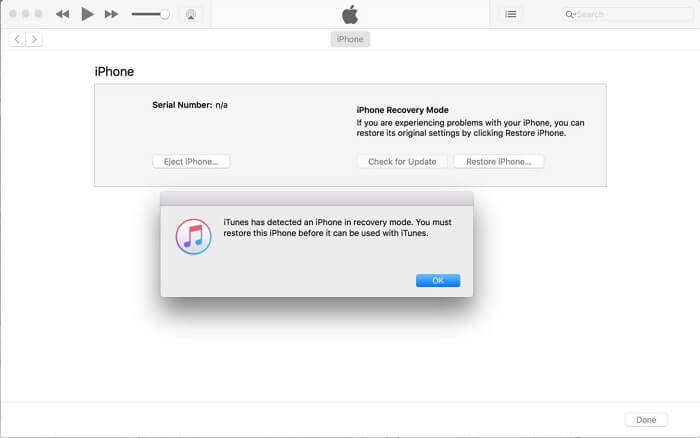
Zusammenfassung
Zusammengeasst, wenn der Wiederherstellungsmodus auf Ihrem iPhone nicht funktioniert, haben Sie die beste Lösungen, die wir in diesem Artikel vorgestellt. Wir empfehlen Ihnen, dass iMyFone Fixppo herunterladen, und kostenlos testen, mit dem Sie nur mit einem Klick Ihr iPhone in den Wiederherstellungsmodus wechseln oder den Recovery-Modus verlassen können.


